آیا اتفاقی افتاده است و باید ویدیویی را که دوربین Nest شما گرفته است دانلود کنید؟ یا آیا شخصی از شما عبور کرده و پیام صوتی در Nest Doorbell شما گذاشته است؟ در هر صورت، مشاهده و صادر کردن ضبطهای ویدیویی Google Nest Doorbell و Nest Camera حرکت بعدی شما خواهد بود. در اینجا نحوه انجام این کار آمده است.
ضبطهای Google Nest کجا ذخیره میشوند؟
هر دستگاه Nest که دارید، توسط Google توسعه و تولید شده است. این بدان معناست که نسبتاً به خوبی با برنامه Google Home ادغام می شود که می توانید آن را در دستگاه Android یا iOS خود دریافت کنید.
هم دوربین Nest Google و هم Nest Doorbell بر اساس حرکت فیلم می گیرند. این به طور کلی به صرفه جویی در عمر باتری کمک می کند. تفاوت اصلی بین دستگاه ها این است که رهگذران بیشتر با Nest Doorbell تعامل دارند تا با دوربین Nest. در هر صورت، ضبطها برای مشاهده و ذخیره آسان در برنامه Google Home ذخیره میشوند.
بدون اشتراک پولی Nest Aware، میتوانید همه موارد ضبط شده در چند روز گذشته را در دستگاه Nest خود مشاهده کنید. اشتراک Nest Aware اضافه شده میتواند به شما امکان تماشای ویدیوها را تا 60 روز قبل بدهد، اگرچه در وهله اول برای ضبط کردن دستگاهتان به آن نیاز ندارید. در اینجا سطوح موجود است:
- Nest Aware با 30 روز سابقه ویدیویی – 6 دلار در ماه
- Nest Aware Plus با 60 روز سابقه ویدیویی – 12 دلار در ماه

در واقع چند مکان در برنامه برای مشاهده این ضبطها وجود دارد. شما می توانید آخرین حرکت را در خود ببینید خوراک در برنامه Google Home برگه بزنید یا میتوانید مستقیماً به دستگاه بروید و تاریخچه آن را مشاهده کنید. برگه فید خوب است زیرا ویدیوها را به ترتیب زمانی قرار میدهد، بنابراین میتوانید دقیقاً ببینید چه اتفاقی میافتد و چه زمانی اتفاق میافتد.
مشاهده فیلمهای ضبطشده در Google Nest Doorbell و Nest Camera
همانطور که گفته شد، همه ضبطهای اخیر دستگاه Nest شما در برنامه Google Home وجود دارد، چه در فید شما باشد یا در جای دیگری. اگرچه دسترسی به تاریخچه کامل دستگاه شما آسان است، اما چند مرحله اضافی طول می کشد. نحوه مشاهده ویدئوهای ضبط شده Nest Camera و Nest Doorbell در اینجا آمده است:
- در دستگاه خود، را باز کنید Google Home برنامه
- در لیست دستگاه، روی دوربین Nest یا زنگ در Nest ضربه بزنید.
- در پایین سمت چپ، روی ضربه بزنید تاریخ.
- میتوانید از طریق ضبطهای اخیر پاک کنید کشیدن جدول زمانی، یا می توانید ضربه بزنید تاریخچه کامل برای یک نمای زمانی
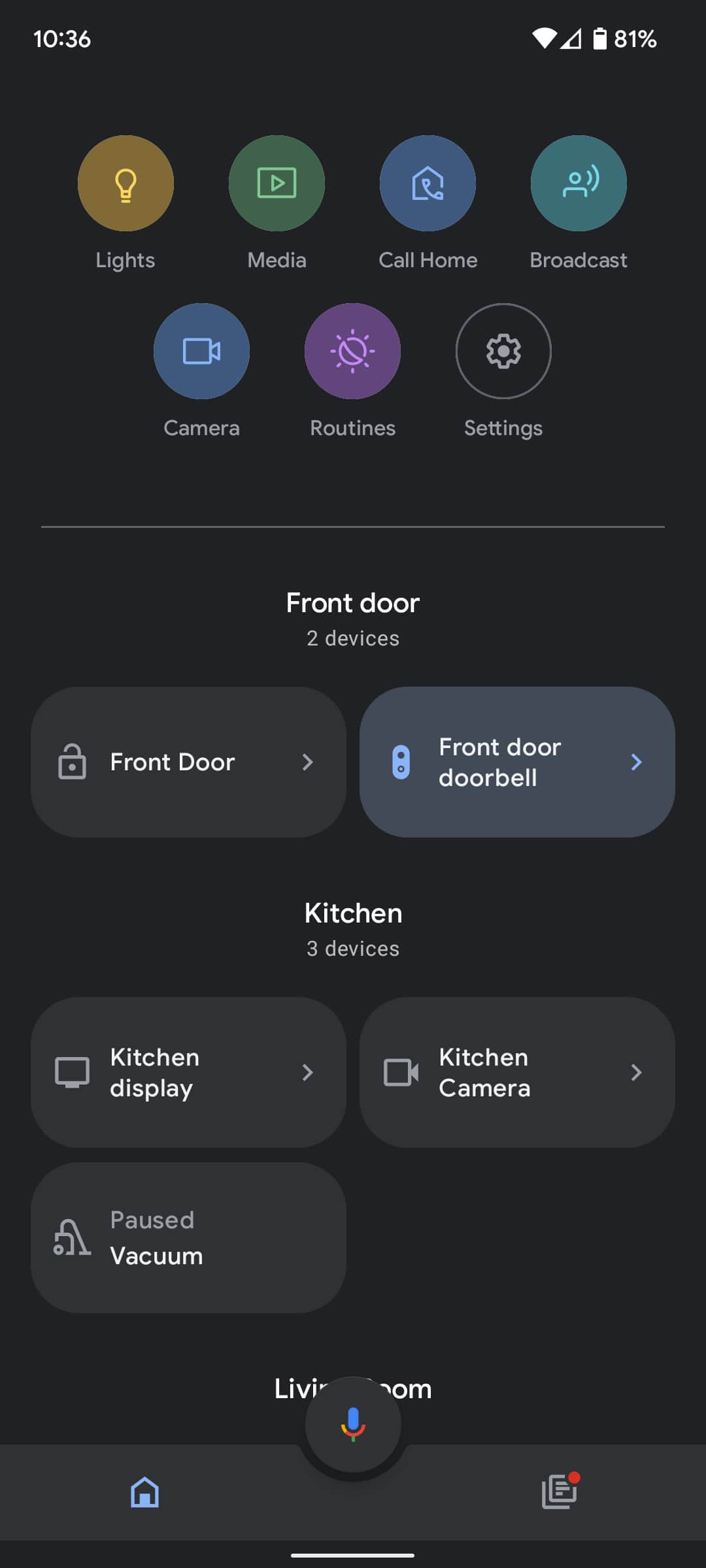
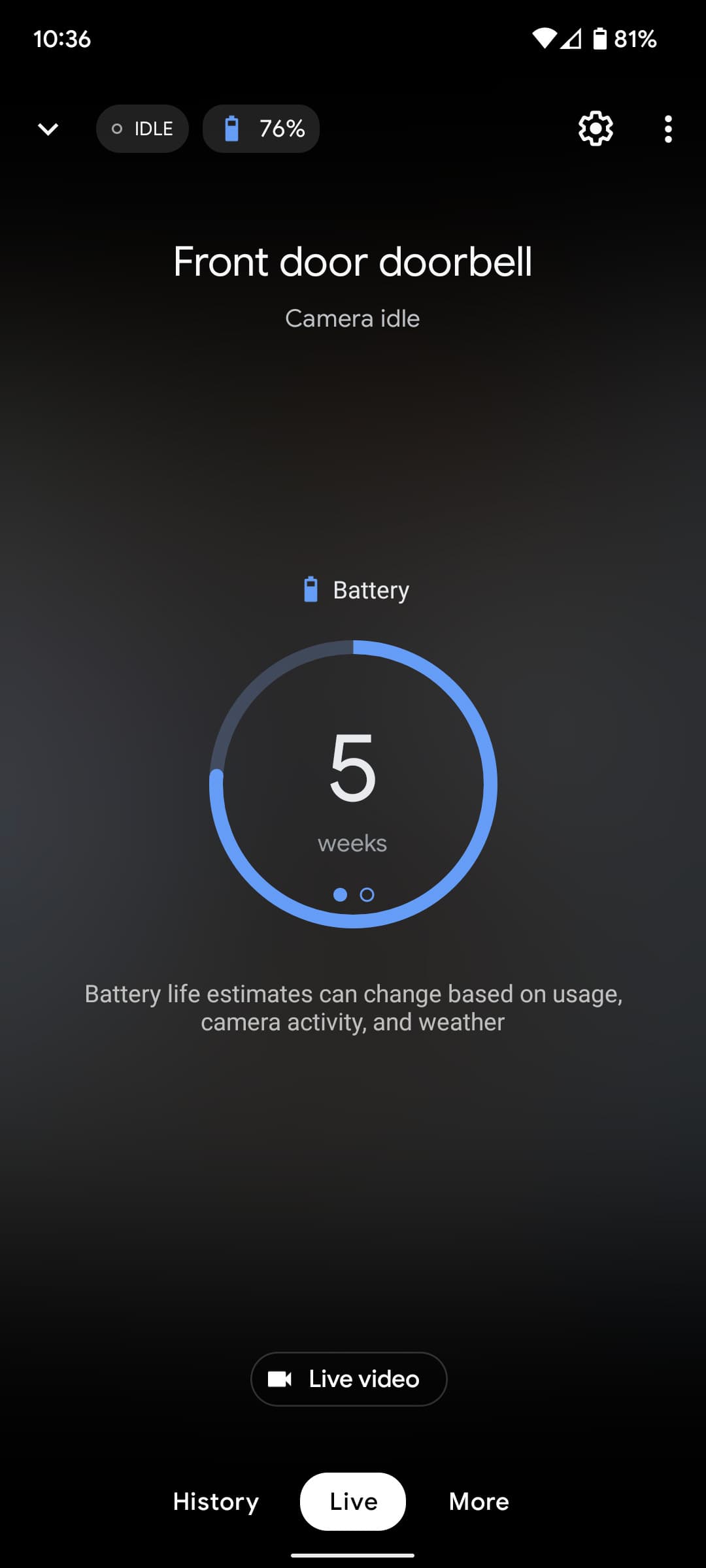
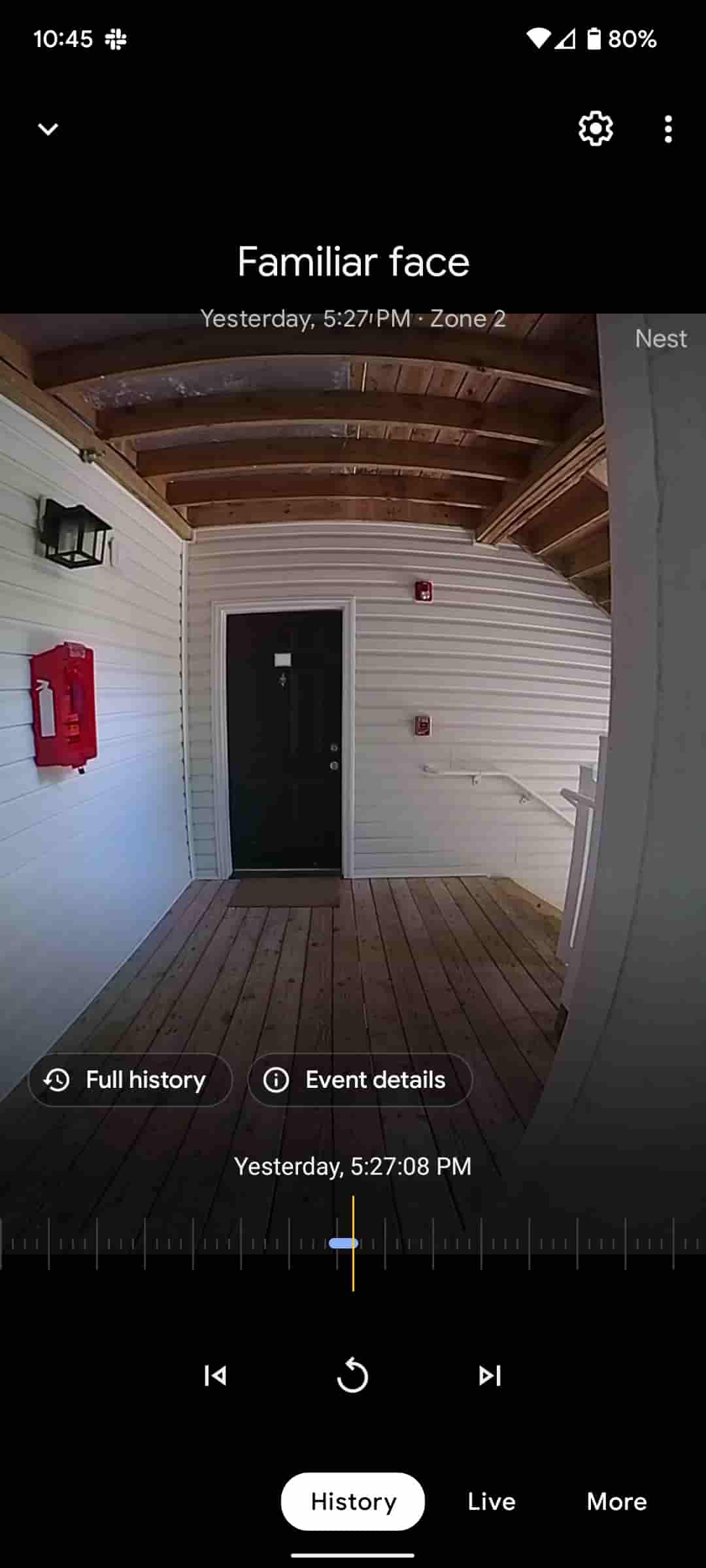
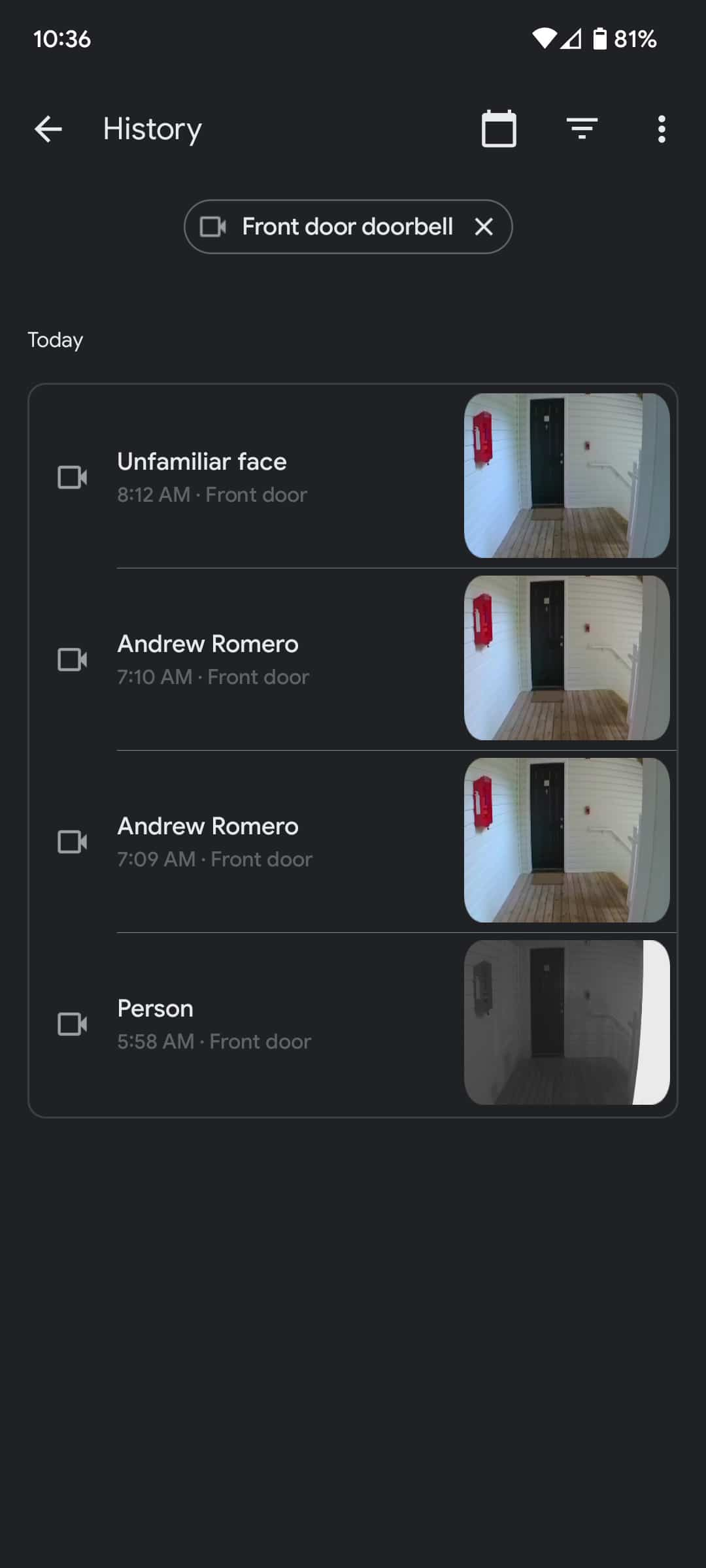
در نمای زمانی، میتوانید برای تماشای هر ویدیویی که ضبط شده است، ضربه بزنید. بدون این ابزار، دوربین Nest و زنگ در بی فایده خواهند بود.
در حال صادر کردن/بارگیری ویدیوی Nest Camera و Doorbell
اگر میخواهید یک قدم فراتر بروید، میتوانید ضبط ضبط شده توسط دستگاه Google Nest خود را صادر یا دانلود کنید. اگر به مدرکی دال بر یک رویداد مخرب نیاز دارید یا فقط در دست دارید، این به کار می آید. دلایل بیشماری برای صادرات یک ویدیو وجود دارد، و حقیقتاً، هیچکدام عالی نیستند. حتی اگر اینطور باشد، بهتر است بدانید چگونه فیلم ضبط شده را از دوربین Nest یا زنگ در ذخیره کنید. در اینجا به این صورت است:
ادامه روند بالا…
- وقتی ویدیویی را در تاریخچه دوربین خود پیدا کردید، برای مشاهده ضبط، روی آن ضربه بزنید.
- اصابت جزئیات رویداد.
- در بالا، ضربه بزنید نماد دانلود.
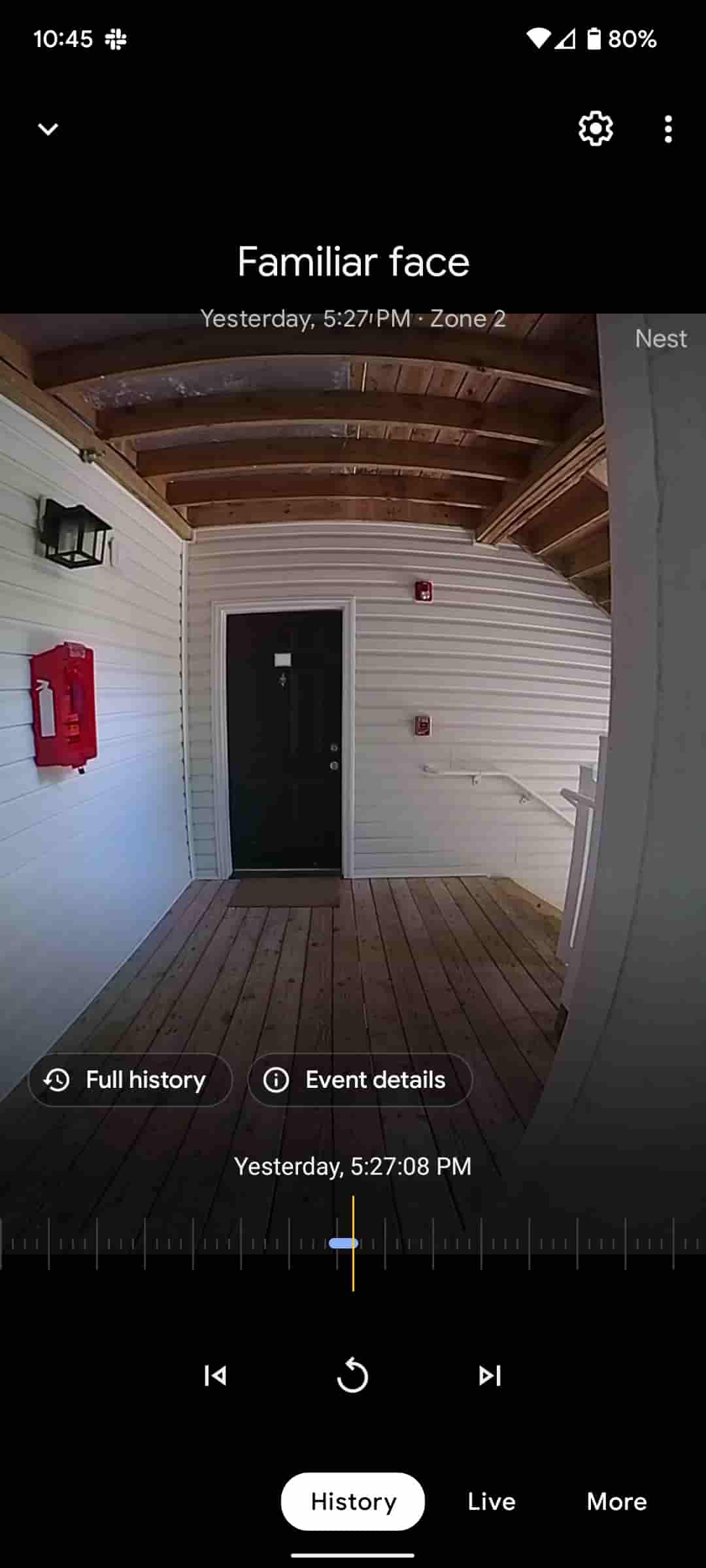
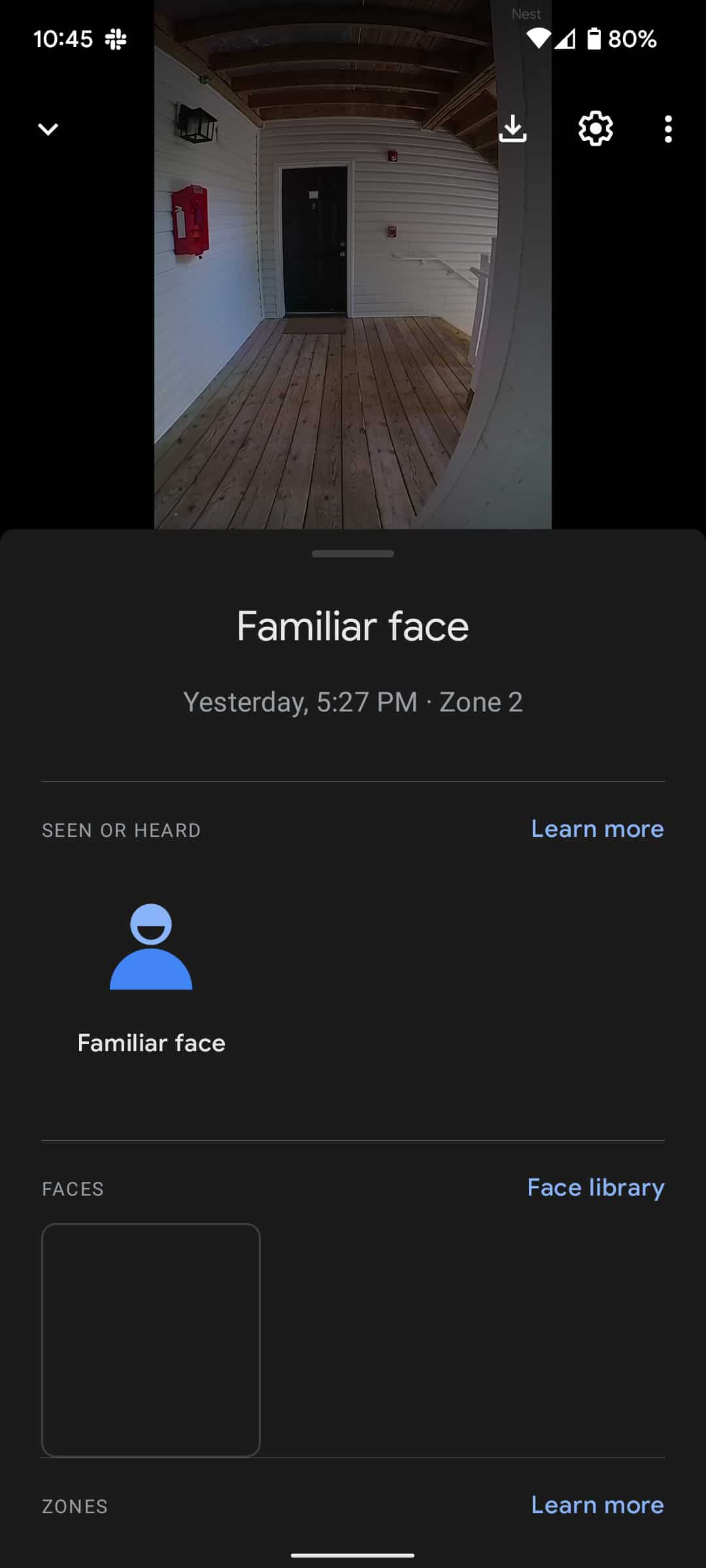
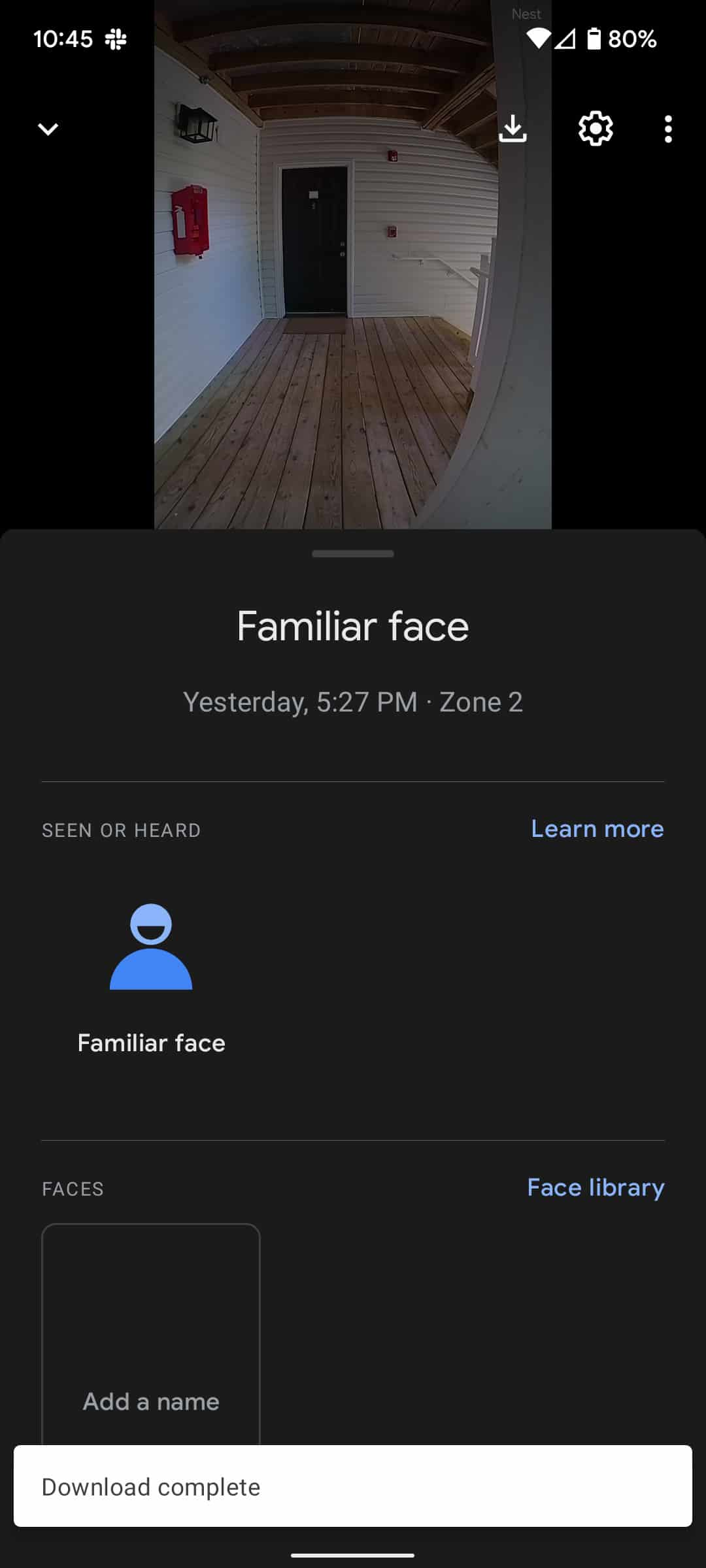
ویدیوی شما فوراً در شما ذخیره خواهد شد فیلم ها اگر از دستگاه Android استفاده می کنید، پوشه را در Google Photos قرار دهید. از آنجا می توانید در صورت نیاز ویدیو را با دیگران به اشتراک بگذارید.
به طور کلی، مشاهده و ذخیره فیلمهای ضبطشده در Google Nest Doorbell و دوربین شما یک فرآیند ساده است. تا زمانی که فضای فیزیکی روی دستگاه خود دارید، میتوانید هر تعداد ویدیو که میخواهید ذخیره کنید. با این حال، به یاد داشته باشید که بسته به اینکه آیا Nest Aware دارید یا نه، ممکن است فقط زمان محدودی برای مشاهده و دانلود آن ضبطها داشته باشید.
اطلاعات بیشتر در مورد دستگاههای Google Nest:
FTC: ما از پیوندهای وابسته خودکار برای کسب درآمد استفاده می کنیم. بیشتر.

برای اخبار بیشتر، 9to5Google را در YouTube بررسی کنید: